-
在Win10专业版系统下硬盘GPT分区与MBR分区怎样转换
- 2020-09-12 08:32:00 来源:windows10系统之家 作者:爱win10
想要知道在Win10专业版系统下硬盘GPT分区与MBR分区怎样转换?还不知道的老铁跟小编一起来看看具体的解决方法吧。
硬盘GPT分区转换为MBR分区的方法
1、首先我们进入到pe系统,将我们做好的usb启动盘引进pe系统,进入到系统后,运行分区工具。当前的硬盘分区为 GPT 类型。
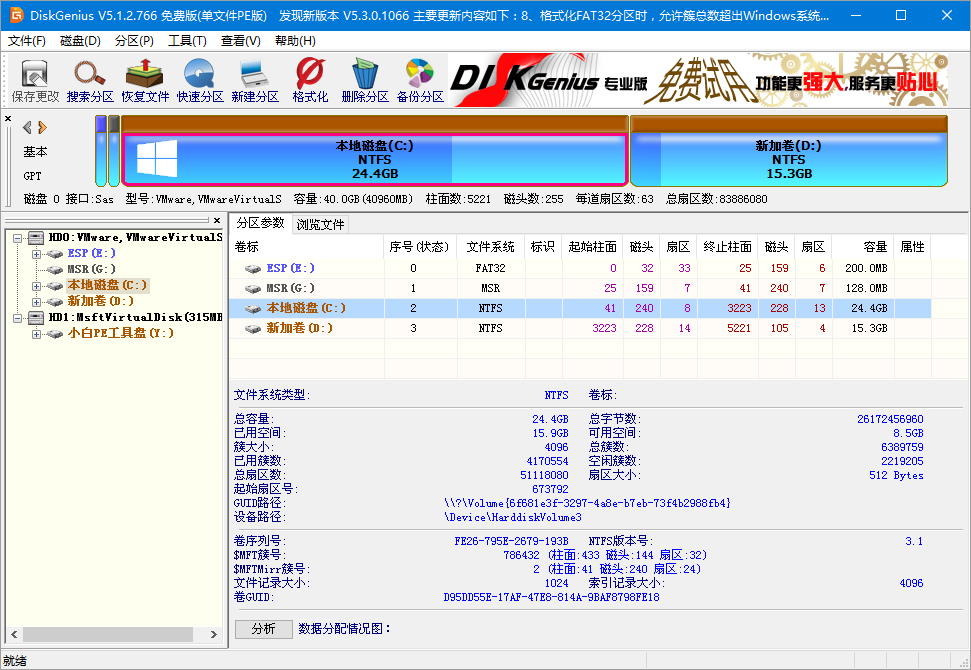
2、点中磁盘之后,点击上方的硬盘选项,单击转换分区表类型为MBR格式。
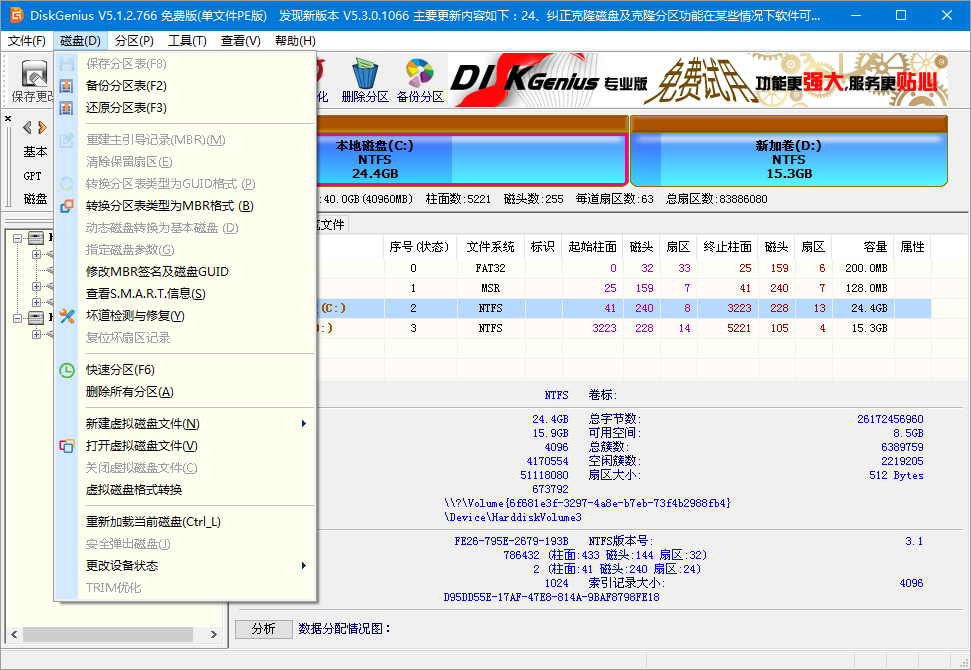
3、接着我们根据提示点击确定即可。
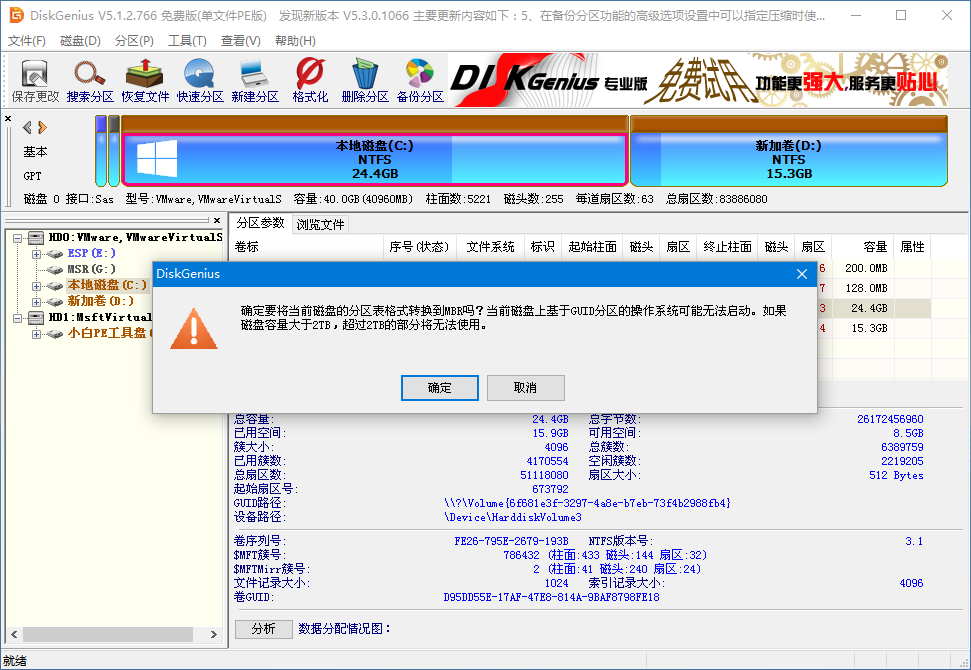
4、或者您也可以直接通过选择快速分区,对整个硬盘进行分区的方式来直接把硬盘分区转换为 MBR 分区。
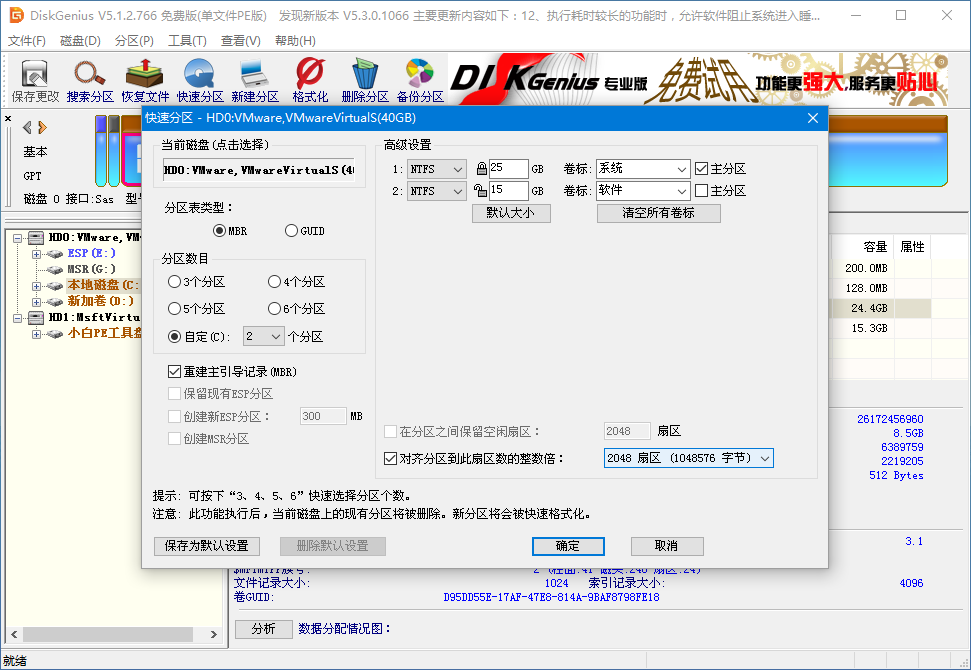
MBR分区转换成GPT分区的方法:
1、在 Windows PE 系统中,按 Win+R 打开命令提示符,输入 CMD,按 Ctrl+Alt+Enter 打开命令提示符。
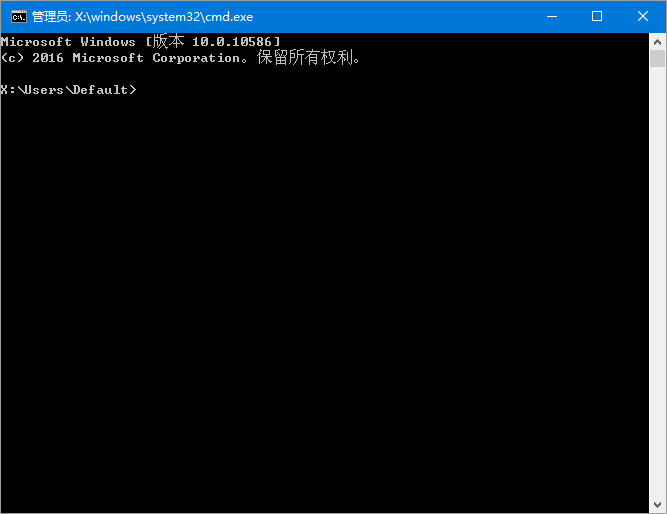
2、接着在命令框里输入Diskpart,按下回车1键后,进入到操作页面中。
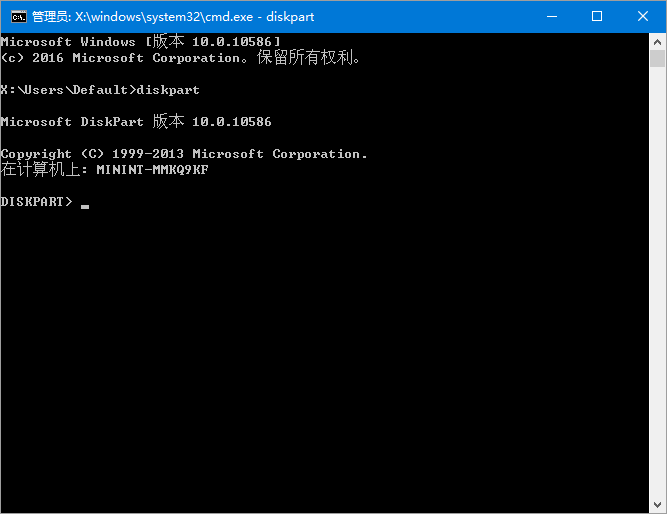
3、然后在操作页面中输入“list disk”,我们就能通过磁盘容量来区分开。
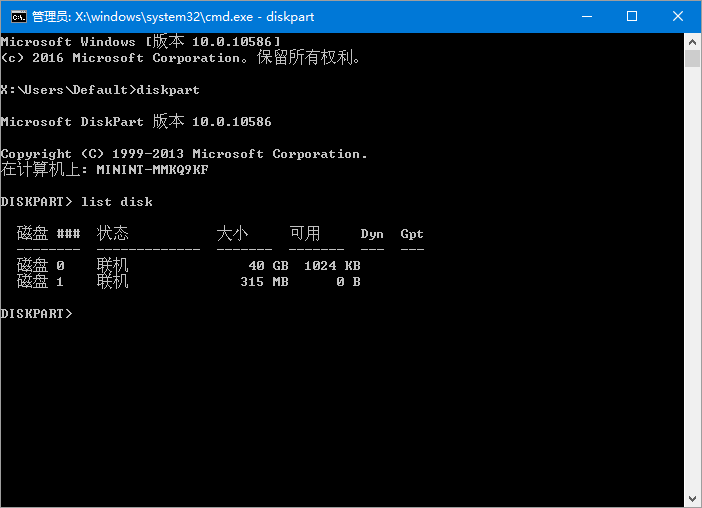
4、我们接着输入“select disk 0”将我们disk 0为当前操作磁盘。然后再输入clean来清空磁盘分区。
5、清空完成后,我们输入命令:“convert gpt”,这时候我们将分区表格式转换为GPT。
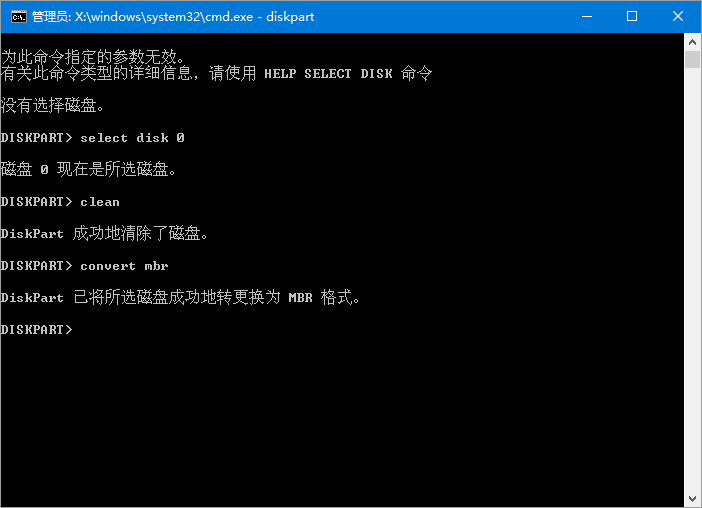
6、操作完成后,就可以关掉页面了。
以上就是小编带来的Win10专业版系统下硬盘GPT分区与MBR分区怎样转换全部内容,希望能给你带来帮助,供大家伙参考收藏。
猜您喜欢
- 老司机教你esd转iso怎么转换..2019-05-09
- win10版本区别是什么2022-01-23
- 电脑时间改不了,小编告诉你电脑无法修..2018-05-18
- 桌面图标打不开,小编告诉你解决桌面图..2018-08-25
- 注册表命令,小编告诉你怎么打开注册表..2018-06-20
- windows10产品密钥怎么使用2022-07-01
相关推荐
- windows10驱动,小编告诉你如何快速安.. 2017-12-21
- 笔者教你win10哪个版本好用 2018-11-06
- win10官网制作u盘启动盘重装教程.. 2023-02-18
- win10开始菜单怎么变回win7风格.. 2020-03-06
- win10原版系统u盘安装图文教程.. 2020-10-17
- win10预览版优化桌面方法技巧分享.. 2017-06-02





 魔法猪一健重装系统win10
魔法猪一健重装系统win10
 装机吧重装系统win10
装机吧重装系统win10
 系统之家一键重装
系统之家一键重装
 小白重装win10
小白重装win10
 FileZilla官方下载(FileZilla多国语言下载)
FileZilla官方下载(FileZilla多国语言下载) 深度技术 Ghost_Win7 32位201409自动激活旗舰版
深度技术 Ghost_Win7 32位201409自动激活旗舰版 MSKeyViewer Plus v2.2.5绿色汉化版(微软软件密钥查看工具)
MSKeyViewer Plus v2.2.5绿色汉化版(微软软件密钥查看工具) 深度技术win10系统下载32位专业版v201706
深度技术win10系统下载32位专业版v201706 深度技术Ghost win7旗舰版32位V201411处女版
深度技术Ghost win7旗舰版32位V201411处女版 雨林木风Ghost win10专业版32位下载 v1907
雨林木风Ghost win10专业版32位下载 v1907 萝卜家园Ghos
萝卜家园Ghos 系统之家Ghos
系统之家Ghos 深度技术win1
深度技术win1 新萝卜家园 G
新萝卜家园 G 小白系统Ghos
小白系统Ghos 最新360保险
最新360保险 雨林木风ghos
雨林木风ghos Privacy Eras
Privacy Eras 小白系统Ghos
小白系统Ghos 小白系统Ghos
小白系统Ghos ThemeSwitche
ThemeSwitche 萝卜家园ghos
萝卜家园ghos 粤公网安备 44130202001061号
粤公网安备 44130202001061号